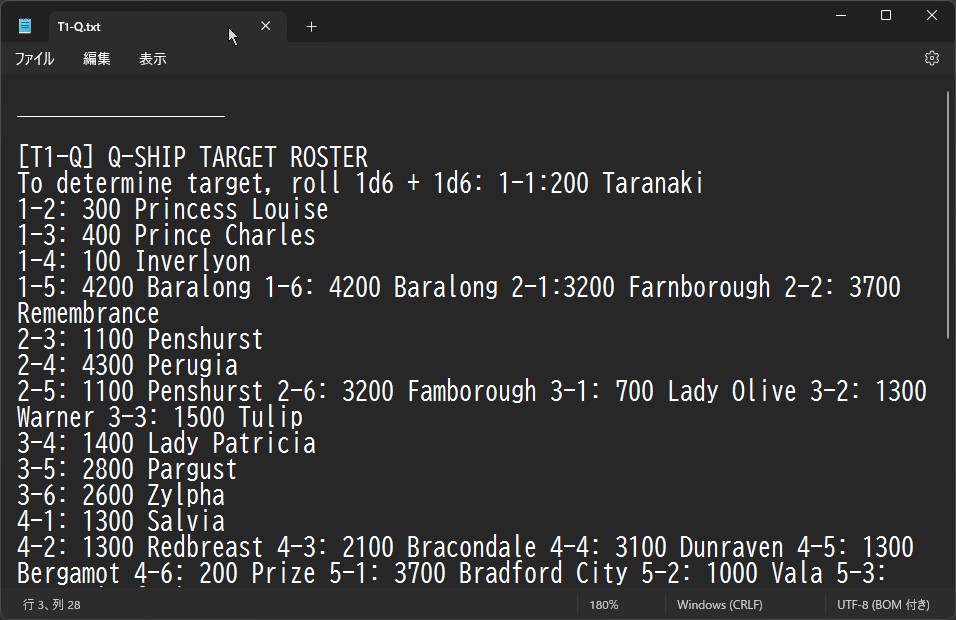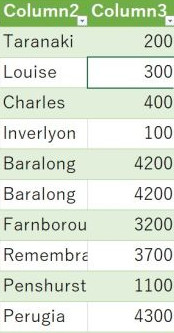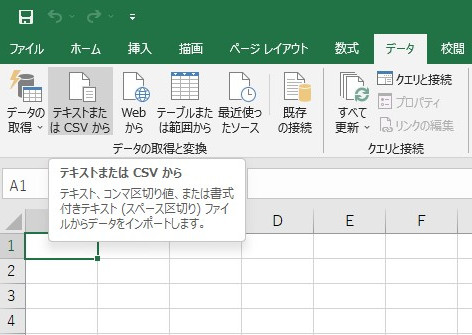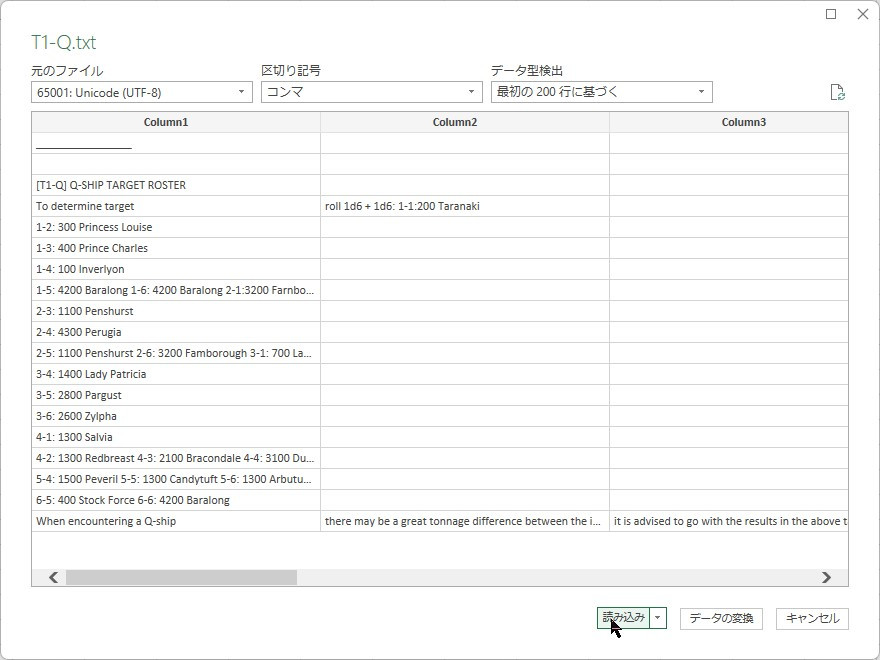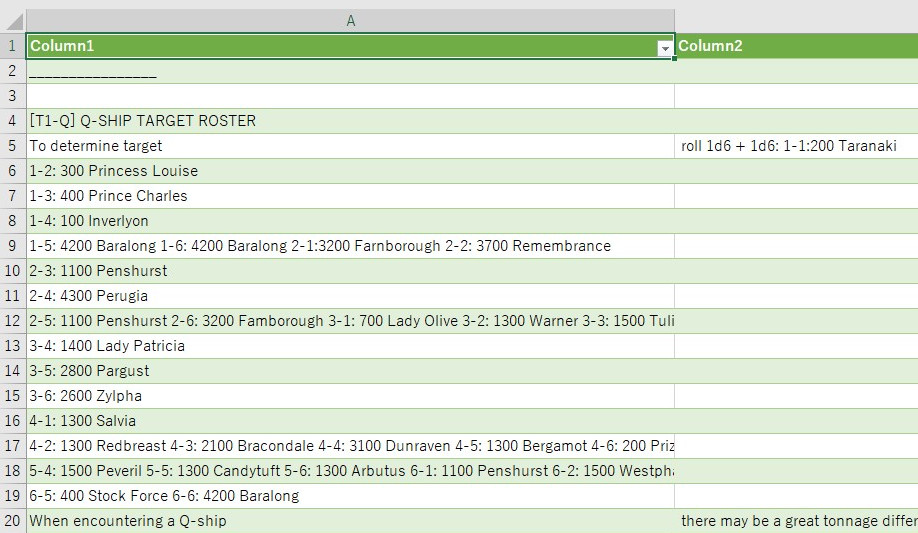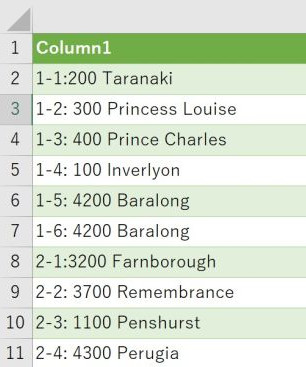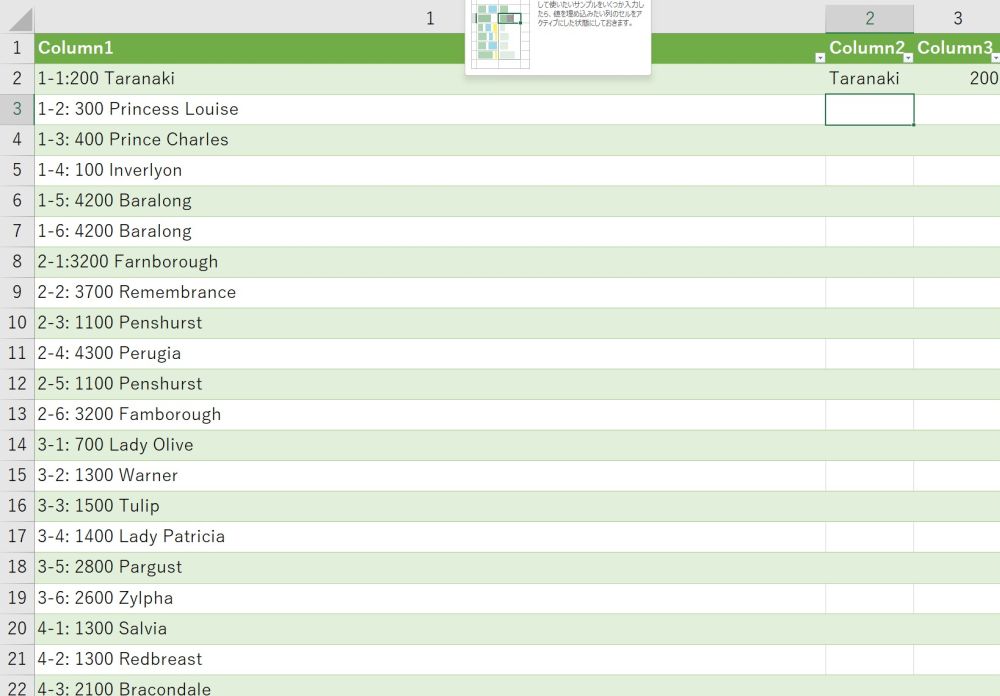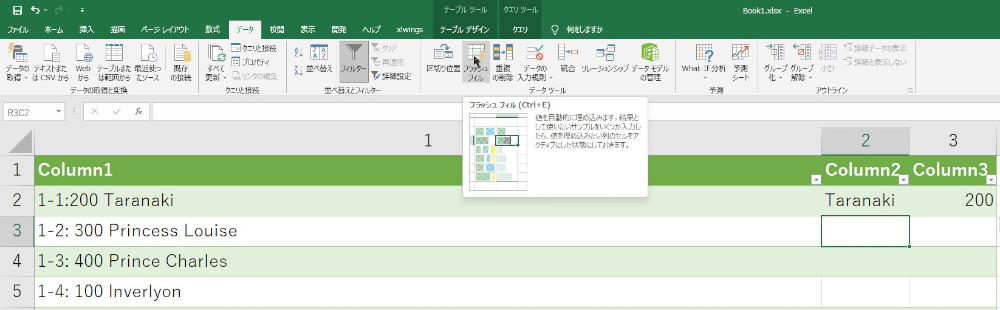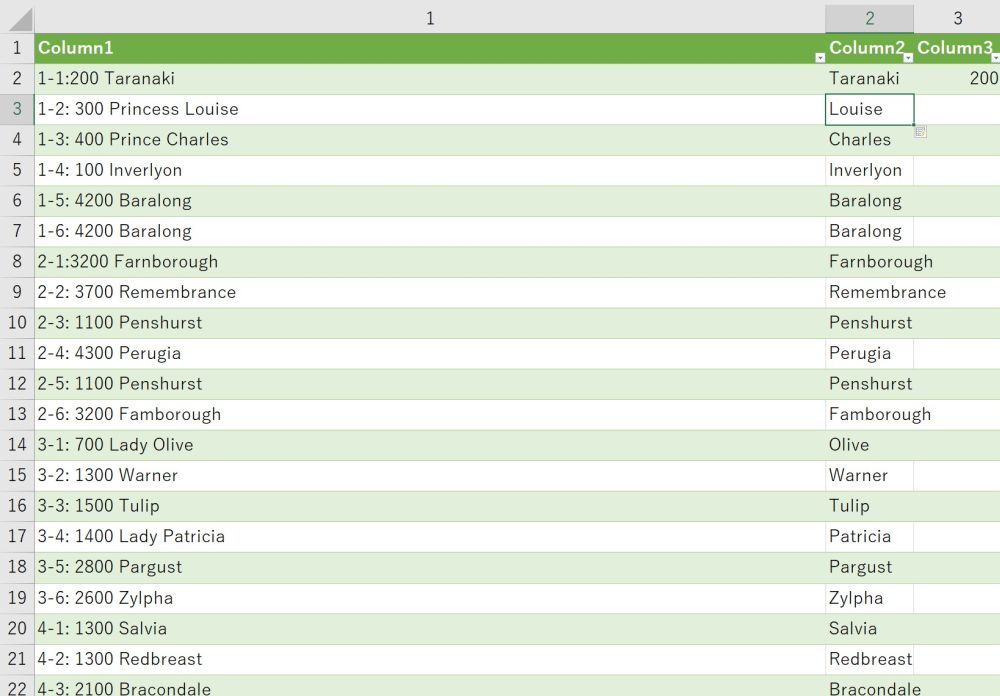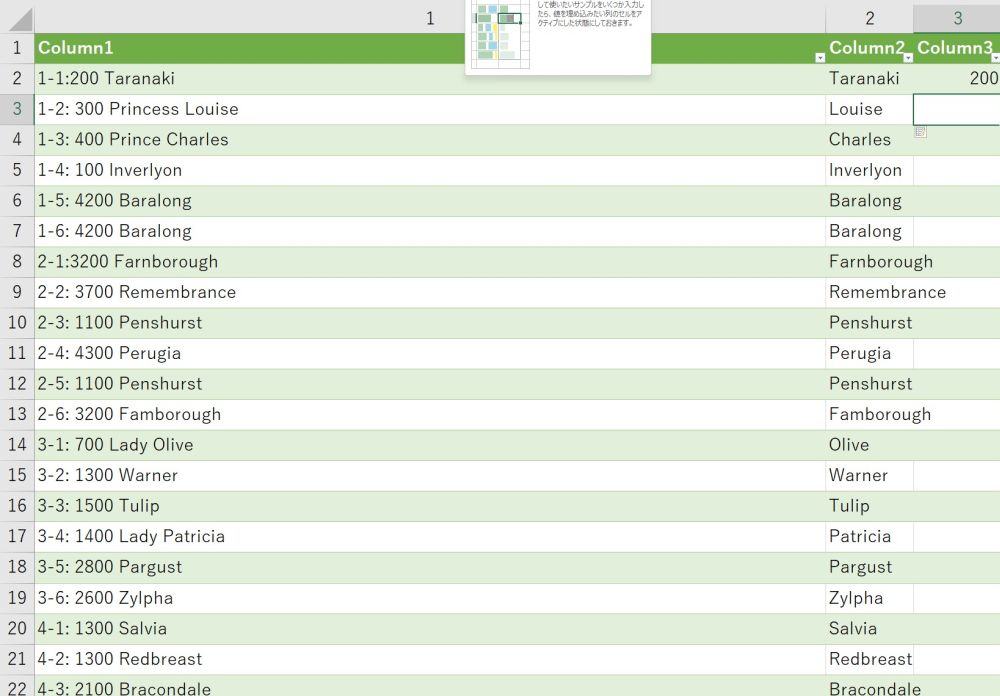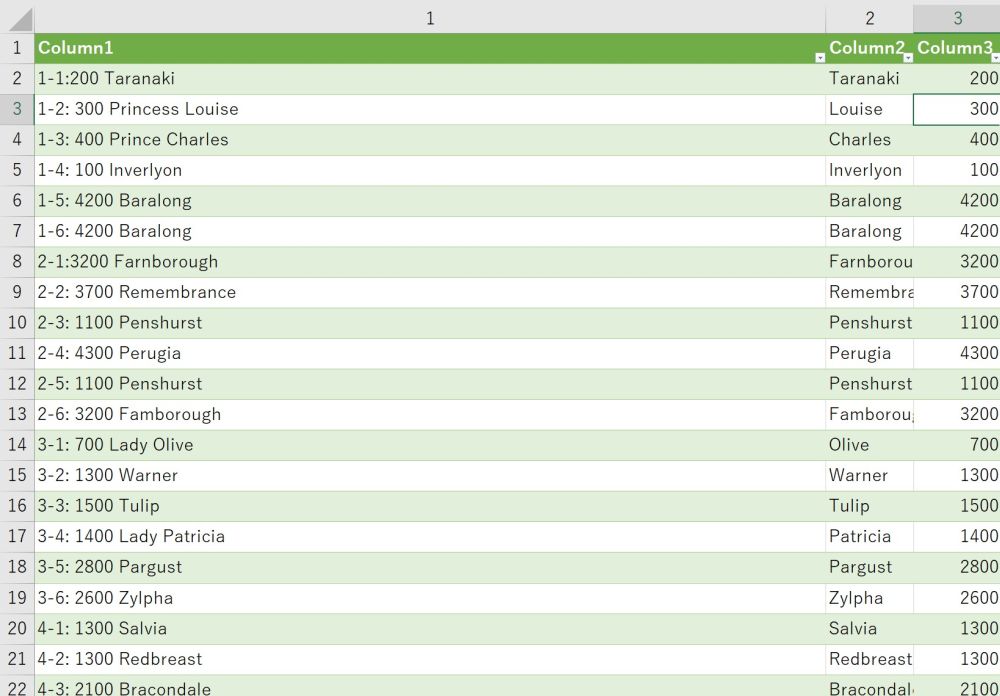前回OCRで読み取ったデータから必要な物だけを抽出する際に
フラッシュフィル機能を使ってみたら、アッという間にできた。
後の為に以下にメモしておく。
1.必要なもの
(1)テキストデータ(下図)
(2)EXCEL(2013以降)ソフト
2.最終のEXCELデータ
船の名前とトン数の一覧が最終目標である。
3.作業手順
3.1準備
(1)EXCELでテキストデータを読み込む。(下図のメニュー)
(2)小画面が出るので、下図の設定で読み込みをクリックする。
(3)読み取った内容
(4)必要なデータ以外は削除し、下図のような規則的な並びに手動編集する。
3.2フラッシュフィル機能
(1)手本データの作成
2行1列目のテキストデータから船の名前とトン数を2列目と3列目に手動でコピーする。
(ctrl+cとctrl+vなどを使う。)
(2)3行2列目のセルを指定してからフラッシュフィルをクリックする。
(3)3行目以降の全データが2列目にセットされる!!
(4) 同様に3列目のセルを指定してからフラッシュフィルをクリックする。
(5)3行目以降の全データが3列目にもセットされる。
4.参考資料
下記のWEBページにお世話になりました。ありがとうございます。
・エクセルで数字だけ抽出する・残す方法
<個人的な感想>
いやー、1タッチで手本通りにコピー出来るなんて、なんと賢い機能だろう。
もちろんコピー結果が上手く行かない場合もあるが、400ケ近いデータでも
1タッチで必要部分をコピーできるとは思わなかった。技術の進歩を感じる。